Photoshop教程之——抠图(抽出)
来源:网络收集 点击: 时间:2024-06-01【导读】:
今天讲述利用Photoshop中的抽出滤镜进行抠图的方法。工具/原料more安装有photoshop软件的电脑一台带有半透明婚纱照一张方法/步骤1/6分步阅读
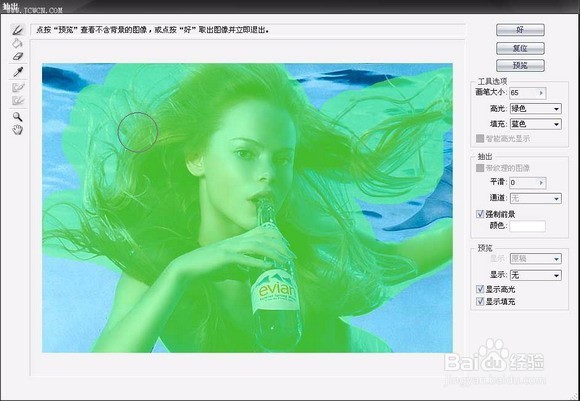 2/6
2/6
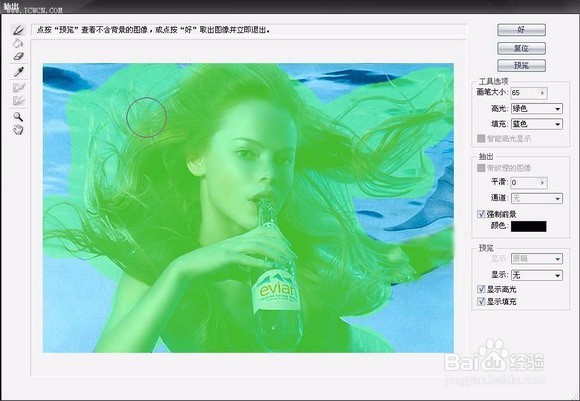 3/6
3/6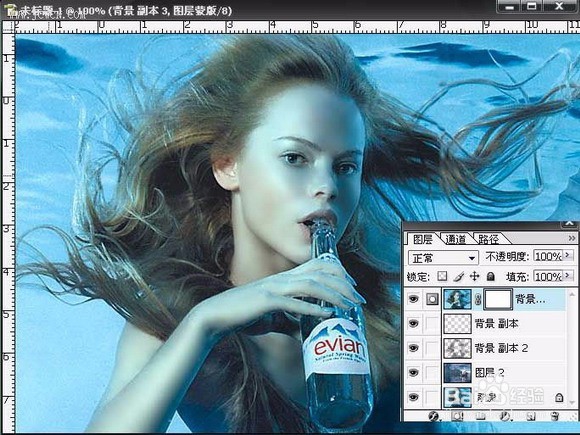
 4/6
4/6 5/6
5/6 6/6
6/6
打开文件复制背景层,点击滤镜——抽出(具体设置如图)

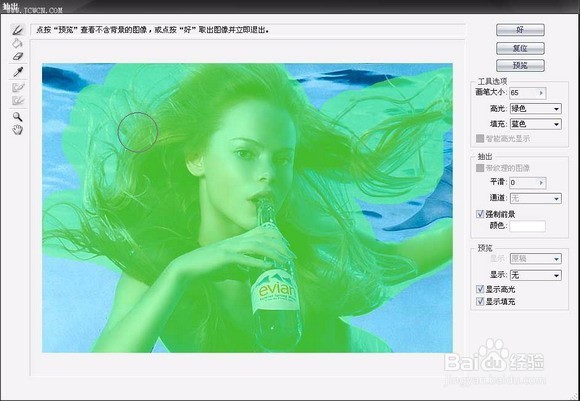 2/6
2/6继续复制背景层,点击滤镜——抽出(具体设置如图)

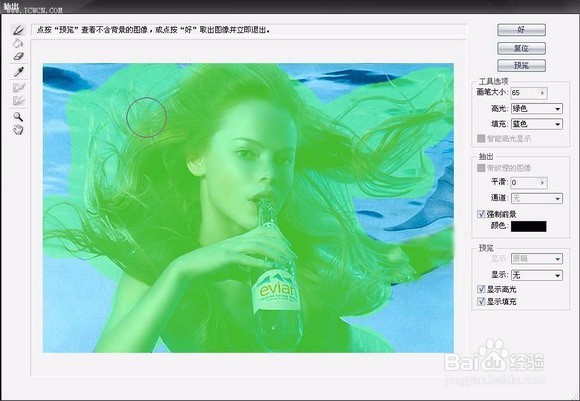 3/6
3/6复制背景层并挪动到最顶层,添加蒙板用画笔擦出人物,并且添加一个新背景
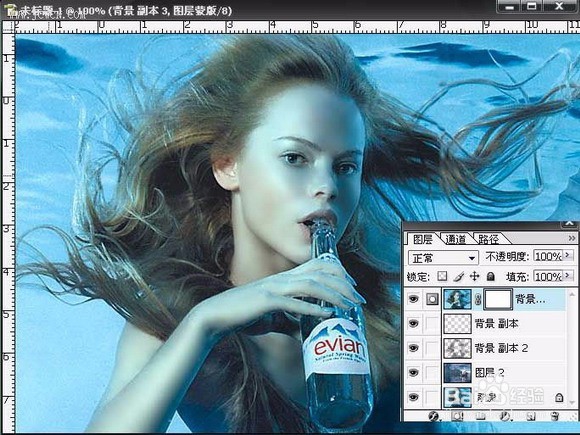
 4/6
4/6由于图片整体发蓝,所以给图片进行照片滤镜调整图片颜色
 5/6
5/6最终效果图:
 6/6
6/6本篇文章主要讲述photoshop使用中,利用抽出滤镜对图片进行抠像,学会举一反三,需要加强练习才能学的更好。
后续会更加精彩
谢谢您的观看
祝您学习愉快
注意事项好好学习 天天向上
版权声明:
1、本文系转载,版权归原作者所有,旨在传递信息,不代表看本站的观点和立场。
2、本站仅提供信息发布平台,不承担相关法律责任。
3、若侵犯您的版权或隐私,请联系本站管理员删除。
4、文章链接:http://www.1haoku.cn/art_870161.html
上一篇:哈罗快车司机注册
下一篇:小米应用行为记录如何查看?
 订阅
订阅